Labojiet ekrāna spoguļošanas problēmas Samsung Galaxy tālrunī
Saturs:

Ekrāna spoguļošana vai Screencast ir viena no visvairākjebkura viedtālruņa izmantotās funkcijas, kas ļauj mobilajā ekrānā parādīt Smart TV. Tāpēc vienmēr ir lieliska pieredze skatīties iecienītās filmas, TV šovus un citas multivides programmas uz lielā ekrāna.
Ja ekrāna spoguļošanas laikā rodas problēmas ar Samsung Galaxy ierīci, kopā ar kļūdas ziņojumu “Nevar sākt ekrāna spoguļošanu aparatūras problēmu dēļ “Nevar sākt ekrāna spoguļošanu aparatūras problēmu dēļ” tad šodien es jums pastāstīšu pāris metodes, kā novērst problēmu.
Es sniegšu arī darbības, lai novērstu ekrāna problēmu Spoguļa atvienošana, nedarbojas, nav savienojuma problēmu utt.
↑ Kā novērst ekrāna spoguļa problēmu Galaxy Phone? (Bez saknēm)
↑ 1. metode. Mēģiniet izveidot savienojumu no drošā režīma
1. solis. Pārstartējiet ierīci drošajā režīmā. (Ilgi nospiežot izslēgšanas ikonu, jūs redzēsiet drošo režīmu)
2. solis. Tagad mēģiniet savienot ierīci ar Smart TV.
3. solis. Ja jums nav problēmu, iesaku notīrīt ierīces kešatmiņu.
4. solis. Sāknējiet ierīci atkopšanas režīmā un pēc tam notīriet tikai kešatmiņas datus.
5. solis. Palaidiet atpakaļ normālā režīmā un pēc tam pārbaudiet, vai tas nav novērsts.
↑ 2. metode. Notīriet sistēmas lietotņu datus un kešatmiņu
- Notīriet ierīces kešatmiņā saglabātos datus, lai pārliecinātos, ka visas lietojumprogrammas darbojas optimāli.
- To var izdarīt, izmantojot skenēšanas opciju Samsung Plus lietojumprogrammu un atrodot, izmantojot krātuves pārvaldnieku.
- Varat arī doties uz lietojumprogrammu pārvaldnieku, atrast Galaxy Apps veikalu un notīrīt kešatmiņā saglabātos datus, pēc tam atinstalēt jaunāko atjauninājumu.
- Kad esat to pabeidzis, dodieties uz priekšu un atkārtoti atveriet galaktikas lietotņu veikalu un ļaujiet tam atjaunināties. Pēc tam jūs varat mēģināt vēlreiz izmantot ekrāna spoguļošanu.
↑ Kā novērst aparatūras problēmu Galaxy Phone? (Nepieciešama sakne)
Ja rodas savienojuma problēma ar kļūdu “Nevar sākt ekrāna spoguļošanu aparatūras problēmu dēļ”, tālāk sniegto metodi var novērst visas problēmas, kas saistītas ar apraidi, bet nosacījums ir, ka jūsu ierīcei vajadzētu būt sakņotai.
Mēģinot savienot tālruni, ekrāna spoguļošanas opcijā redzēsiet televizoru, bet pēc kāda laika tas parādīs kļūdu.
↑ 1. solis.
Lejupielādējiet ES File Explorer savā iesakņotajā Samsung ierīcē.
↑ 2. solis.
Atveriet lietotni un pieskarieties izvēlnes pogai (3 punkti vai līnijas), lai piekļūtu vairākām iespējām.
Šeit Ieslēdziet ‘Root Explorer’.

Ieslēdziet Root Explorer
↑ 3. solis.
Tagad jums jāiet uz ierīces mapi Sistēma.

Sistēmas mape saknes direktorijā
↑ 4. solis.
Tagad ritiniet uz leju un meklējiet nosaukto failu build.prop. Atveriet failu.
↑ 5. solis.
Noklikšķiniet uz 3 punktiem, lai piekļūtu papildu opcijai, un nospiediet uz rediģēšanas.
↑ 6. solis.
Ritiniet uz leju, dodieties uz pēdējo, un, ierakstot jaunu rindiņu, ievadiet šo koduwlan.wfd.hdcp = atspējot“.
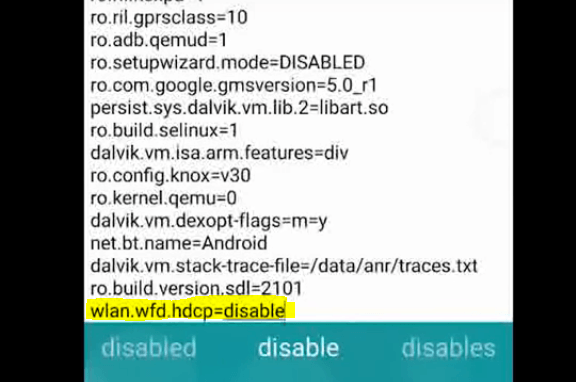
Pievienojiet skripta rindu zem build.prop
↑ 7. solis.
Tagad vienkārši noklikšķiniet uz pogas Atpakaļ, un tas liks jums saglabāt izmaiņas. Rezultāts JĀ!
Piešķiriet root atļaujas un ļaujiet tai apstrādāt.
↑ 8. solis.
Kad tas ir izdarīts, vienkārši restartējiet ierīci un pārbaudiet, vai tā nav novērsta. Priekā!!
Piezīme un secinājums: Ja ierīce nepārtraukti atvienojas no televizora, vispirms vispirms izveidojiet savienojumu ar Wi-Fi direct. Pārbaudiet šo ziņu, lai iegūtu vairāk informācijas
Es ceru, ka ziņa bija noderīga. Sniedziet komentāru zemāk par jebkuru nepieciešamo palīdzību.
Ja jūs saskaras ar kādām problēmām vai nevarat atrast dažus iestatījumus, atstājiet komentāru zemāk. Priekā!
Triki














![[Atjaunināts] Lejupielādējiet Samsung Smart Switch Windows personālajam datoram bez maksas!](/images/Tech-Tips/Updated-Download-Samsung-Smart-Switch-for-Windows-PC-for-Free_4850.png)



